Bei der softwarebasierten iSCSI-Implementierung können Sie Standard-Netzwerkkarten verwenden, um Ihren Host mit einem externen iSCSI-Ziel im IP-Netzwerk zu verbinden. Der in ESXi integrierte Software-iSCSI-Adapter kommuniziert über den Netzwerkstapel mit den physischen Netzwerkkarten.
Der Workflow für die Konfiguration des iSCSI-Adapters umfasst die folgenden Schritte:
- Aktivieren von iSCSI auf Ihrem Host. Weitere Informationen hierzu finden Sie unter Aktivieren von iSCSI für einen ESXi-Host im VMware Host Client.
- Hinzufügen einer Port-Bindung. Weitere Informationen hierzu finden Sie unter Hinzufügen von Port-Bindungen im VMware Host Client.
- Entfernen einer Port-Bindung. Weitere Informationen hierzu finden Sie unter Entfernen von Port-Bindungen im VMware Host Client.
Einrichten eines Netzwerks für iSCSI und iSER mit ESXi
Bestimmte iSCSI-Adaptertypen hängen vom VMkernel-Netzwerk ab. Diese Adapter umfassen den Software- oder abhängigen Hardware-iSCSI-Adapter und den VMware-iSCSI über RDMA (iSER)-Adapter. Wenn Ihre ESXi-Umgebung einen dieser Adapter enthält, müssen Sie Verbindungen für den Datenverkehr zwischen der iSCSI- oder iSER-Komponente und den physischen Netzwerkadaptern konfigurieren.
Zum Konfigurieren der Netzwerkverbindung muss für jeden physischen Netzwerkadapter ein virtueller VMkernel-Adapter erstellt werden. Sie verwenden eine 1:1-Zuordnung zwischen jedem virtuellen und physischen Netzwerkadapter. Anschließend muss der VMkernel-Adapter mit einem entsprechenden iSCSI- oder iSER-Adapter verknüpft werden. Dieser Vorgang wird Port-Bindung genannt.

- Sie können den Software-iSCSI-Adapter mit allen auf Ihrem Host verfügbaren physischen Netzwerkkarten verbinden.
- Die abhängigen iSCSI-Adapter müssen nur mit ihren eigenen physischen Netzwerkkarten verbunden sein.
- Sie dürfen den iSER-Adapter nur mit dem RDMA-fähigen Netzwerkadapter verbinden.
Spezifische Überlegungen, wann und wie Netzwerkverbindungen mit Software-iSCSI verwendet werden, finden Sie im VMware-Knowledgebase-Artikel unter http://kb.vmware.com/kb/2038869.
Aktivieren von iSCSI für einen ESXi-Host im VMware Host Client
Aktivieren Sie iSCSI für Ihren Host in der VMware Host Client-Umgebung, um Parameter für Speicheradapter zu konfigurieren, wie z. B. die CHAP-Authentifizierung, Netzwerk-Port-Bindungen, statische und dynamische Ziele sowie verschiedene erweiterte Einstellungen.
Prozedur
- Klicken Sie in der VMware Host Client-Bestandsliste auf Speicher und anschließend auf Adapter und auf iSCSI konfigurieren.
- Wählen Sie das Optionsfeld Aktiviert aus.
- (Optional) Konfigurieren Sie die zu ändernden Parameter und Komponenten.
- Klicken Sie auf Konfiguration speichern.
Best Practices für die Konfiguration des Netzwerks mit Software-iSCSI
Berücksichtigen Sie bei der Konfiguration des Netzwerks mit Software-iSCSI verschiedene Best Practices.
Software-iSCSI-Port-Bindung
Sie können den Software-iSCSI-Initiator auf dem ESXi-Host an einen einzelnen oder mehrere VMkernel-Ports binden, sodass der iSCSI-Datenverkehr nur über die gebundenen Ports fließt. Ungebundene Ports werden nicht für iSCSI-Datenverkehr verwendet.
Wenn die Port-Bindung konfiguriert ist, erstellt der iSCSI-Initiator iSCSI-Sitzungen von allen gebundenen Ports zu allen konfigurierten Zielportalen.
| VMkernel-Ports | Zielportale | iSCSI-Sitzungen |
|---|---|---|
| 2 gebundene VMkernel-Ports | 2 Zielportale | 4 Sitzungen (2 x 2) |
| 4 gebundene VMkernel-Ports | 1 Zielportal | 4 Sitzungen (4 x 1) |
| 2 gebundene VMkernel-Ports | 4 Zielportale | 8 Sitzungen (2 x 4) |
Keine Port-Bindung
Wird keine Port-Bindung verwendet, wird auf der ESXi-Netzwerkebene der beste VMkernel-Port basierend auf seiner Routing-Tabelle ausgewählt. Der Host nutzt den Port zum Erstellen einer iSCSI-Sitzung mit dem Zielportal. Ohne die Port-Bindung wird nur eine Sitzung pro Zielportal erstellt.
| VMkernel-Ports | Zielportale | iSCSI-Sitzungen |
|---|---|---|
| 2 ungebundene VMkernel-Ports | 2 Zielportale | 2 Sitzungen |
| 4 ungebundene VMkernel-Ports | 1 Zielportal | 1 Sitzung |
| 2 ungebundene VMkernel-Ports | 4 Zielportale | 4 Sitzungen |
Software-iSCSI-Multipathing
Beispiel 1: Mehrere Pfade für ein iSCSI-Ziel mit einem einzelnen Netzwerkportal
Wenn das Ziel nur über ein Netzwerkportal verfügt, können Sie mehrere Pfade zu dem Ziel erstellen, indem Sie mehrere VMkernel-Ports auf dem ESXi-Host hinzufügen und diese an den iSCSI-Initiator binden.

In diesem Beispiel werden alle Initiator-Ports und das Zielportal im selben Subnetz konfiguriert. Das Ziel kann über alle gebundenen Ports erreicht werden. Sie haben vier VMkernel-Ports und ein Zielportal. Es werden also insgesamt vier Pfade erstellt.
Ohne die Port-Bindung wird nur ein Pfad erstellt.
Beispiel 2: Mehrere Pfade mit VMkernel-Ports in verschiedenen Subnetzen
Sie können mehrere Pfade erstellen, indem Sie mehrere Ports und Zielportale in verschiedenen IP-Subnetzen konfigurieren. Indem Initiator- und Zielports in verschiedenen Subnetzen beibehalten werden, können Sie erzwingen, dass ESXi Pfade über bestimmte Ports erstellt. Bei dieser Konfiguration wird keine Port-Bindung verwendet, da für die Port-Bindung erforderlich ist, dass sich alle Initiator- und Zielports im selben Subnetz befinden.

ESXi wählt vmk1 aus, wenn eine Verbindung zu Port 0 von Controller A und Controller B hergestellt wird, da sich alle drei Ports im selben Subnetz befinden. Ebenso wird vmk2 ausgewählt, wenn eine Verbindung zu Port 1 von Controller A und B hergestellt wird. Bei dieser Konfiguration kann die NIC-Gruppierung verwendet werden.
| Pfade | Beschreibung |
|---|---|
| Pfad 1 | vmk1 und Port 0 von Controller A |
| Pfad 2 | vmk1 und Port 0 von Controller B |
| Pfad 3 | vmk2 und Port 1 von Controller A |
| Pfad 4 | vmk2 und Port 1 von Controller B |
Routing mit Software-iSCSI
Mit dem Befehl esxcli können Sie statische Routen für Ihren iSCSI-Datenverkehr hinzufügen. Nachdem die statischen Routen konfiguriert wurden, können die Initiator- und Zielports in verschiedenen Subnetzen miteinander kommunizieren.
Beispiel 1: Verwenden von statischen Routen mit Port-Bindung
In diesem Beispiel werden alle gebundenen VMkernel-Ports in einem Subnetz (N1) beibehalten und alle Zielportale in einem anderen Subnetz (N2) konfiguriert. Sie können dann eine statische Route für das Zielsubnetz (N2) hinzufügen.
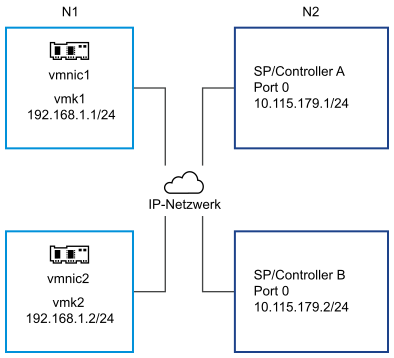
Verwenden Sie den folgenden Befehl:
# esxcli network ip route ipv4 add -gateway 192.168.1.253 -network 10.115.179.0/24
Beispiel 2: Verwenden von statischen Routen, um mehrere Pfade zu erstellen
Bei dieser Konfiguration verwenden Sie statische Routen und verschiedene Subnetze. Bei dieser Konfiguration kann die Port-Bindung nicht verwendet werden.
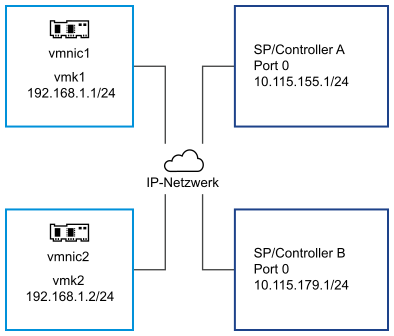
Sie konfigurieren vmk1 und vmk2 in separaten Subnetzen: 192.168.1.0 und 192.168.2.0. Ihre Zielportale befinden sich also in separaten Subnetzen: 10.115.155.0 und 10.155.179.0.
Sie können die statische Route für 10.115.155.0 von vmk1 hinzufügen. Stellen Sie sicher, dass das Gateway von vmk1 aus erreicht werden kann.
# esxcli network ip route ipv4 add -gateway 192.168.1.253 -network 10.115.155.0/24
Anschließend fügen Sie die statische Route für 10.115.179.0 von vmk2 hinzu. Stellen Sie sicher, dass das Gateway von vmk2 aus erreicht werden kann.
# esxcli network ip route ipv4 add -gateway 192.168.2.253 -network 10.115.179.0/24
Beim Herstellen der Verbindung mit Port 0 von Controller A wird vmk1 verwendet.
Beim Herstellen der Verbindung mit Port 0 von Controller B wird vmk2 verwendet.
Beispiel 3: Routing mit einem separaten Gateway pro vmkernel-Port
Ab vSphere 6.5 können Sie ein separates Gateway pro VMkernel-Port konfigurieren. Wenn Sie DHCP zum Abrufen der IP-Konfiguration für einen VMkernel-Port verwenden, können Gateway-Informationen ebenfalls über DHCP abgerufen werden.
Verwenden Sie den folgenden Befehl, um Gateway-Informationen pro VMkernel-Port anzuzeigen:
Name IPv4 Address IPv4 Netmask IPv4 Broadcast Address Type Gateway DHCP DNS ---- -------------- ------------- -------------- ------------ -------------- -------- vmk0 10.115.155.122 255.255.252.0 10.115.155.255 DHCP 10.115.155.253 true vmk1 10.115.179.209 255.255.252.0 10.115.179.255 DHCP 10.115.179.253 true vmk2 10.115.179.146 255.255.252.0 10.115.179.255 DHCP 10.115.179.253 true
Bei separaten Gateways pro VMkernel-Port nutzen Sie die Port-Bindung, um Ziele in verschiedenen Subnetzen zu erreichen.
Hinzufügen von Port-Bindungen im VMware Host Client
Verwenden Sie den VMware Host Client, um einen iSCSI-Adapter mit einem VMkernel-Adapter an Ihren Host zu binden.
Voraussetzungen
- Erstellen Sie einen virtuellen VMkernel-Adapter für jeden physischen Netzwerkadapter auf Ihrem Host. Wenn Sie mehrere VMkernel-Adapter verwenden, richten Sie die korrekte Netzwerkrichtlinie ein.
- Erforderliche Berechtigung:
Prozedur
Entfernen von Port-Bindungen im VMware Host Client
Bearbeiten Sie die iSCSI-Konfiguration auf Ihrem Host, um eine Port-Bindung zu entfernen.
Prozedur
- Klicken Sie in der VMware Host Client-Bestandsliste auf Speicher und anschließend auf Adapter und auf iSCSI konfigurieren.
- Wählen Sie im Abschnitt Netzwerk-Port-Bindungen eine VMkernel-Netzwerkkarte aus der Liste aus.
- Klicken Sie auf Port-Bindung entfernen.
- Klicken Sie auf Konfiguration speichern.
Einrichten eines dynamischen Ziels im VMware Host Client
Sie müssen Zielerkennungsadressen einrichten, damit der iSCSI-Adapter erkennen kann, welche Speicherressourcen im Netzwerk zur Verfügung stehen. Der ESXi-Host unterstützt dynamische und statische Erkennungsmethoden. Mit der dynamischen Erkennung übermittelt der Initiator jedes Mal, wenn er ein bestimmtes iSCSI-Serversystem kontaktiert, eine „SendTargets“-Anforderung an das iSCSI-System. Das iSCSI-System liefert als Antwort eine Liste verfügbarer Ziele an den Initiator zurück.
Wird auch als „SendTargets“-Erkennung bezeichnet. Immer wenn der Initiator einen angegebenen iSCSI-Server kontaktiert, übermittelt der Initiator eine „SendTargets“-Anforderung an den Server. Der Server liefert als Antwort eine Liste verfügbarer Ziele an den Initiator zurück. Die Namen und IP-Adressen dieser Ziele werden auf der Registerkarte Statische Erkennung (Static Discovery) angezeigt. Wenn Sie ein von der dynamischen Erkennung hinzugefügtes statisches Ziel entfernen, kann das Ziel entweder bei einer erneuten Überprüfung, beim Zurücksetzen des iSCSI-Adapters oder durch einen Neustart des Hosts erneut zur Liste hinzugefügt werden.
Wenn Sie die dynamische Erkennung einrichten, können Sie nur ein neues iSCSI-System hinzufügen. Sie können die IP-Adresse, den DNS-Namen oder die Portnummer eines vorhandenen iSCSI-Systems nicht ändern. Wenn Sie die Parameter ändern möchten, entfernen Sie das vorhandene System und fügen Sie ein neues hinzu.
Voraussetzungen
Erforderliche Berechtigung:
Prozedur
Einrichten eines statischen Ziels im VMware Host Client
Mithilfe von iSCSI-Initiatoren können Sie die statische Erkennung verwenden, um Informationen für die Ziele manuell einzugeben.
Wenn Sie die statische Erkennung einrichten, können Sie nur neue iSCSI-Ziele hinzufügen. Sie können die IP-Adresse, den DNS-Namen, den iSCSI-Zielnamen oder die Portnummer eines vorhandenen Ziels nicht ändern. Wenn Sie Änderungen vornehmen möchten, entfernen Sie das vorhandene Ziel und fügen Sie ein neues hinzu.
Neben der dynamischen Erkennungsmethode können Sie auch die statische Erkennung verwenden und Informationen für die Ziele manuell eingeben. Der iSCSI-Adapter verwendet zur Kommunikation mit dem iSCSI-Server eine von Ihnen bereitgestellte Liste von Zielen.
Voraussetzungen
Erforderliche Berechtigungen:
Prozedur
Bearbeiten erweiterter Einstellungen für iSCSI im VMware Host Client
Die erweiterten iSCSI-Einstellungen steuern Parameter wie „Header-Digest“, „Data Digest“, „ARP-Umleitung“, „Verzögerte Quittierung (ACK)“ usw. In der Regel müssen Sie keine Änderungen an diesen Einstellungen vornehmen, da Ihr Host mit den zugewiesenen vordefinierten Werten ordnungsgemäß funktioniert.
Voraussetzungen
Erforderliche Berechtigung:
Prozedur
- Klicken Sie in der VMware Host Client-Bestandsliste auf Speicher und anschließend auf Adapter und auf iSCSI konfigurieren.
- Klicken Sie auf Erweiterte Einstellungen, um die gesamte Liste der Einstellungen anzuzeigen.
- Bearbeiten Sie die zu ändernden Parameter und klicken Sie auf Konfiguration speichern.
Einrichten der CHAP-Authentifizierung für einen iSCSI-Adapter im VMware Host Client
Alle Ziele können so eingerichtet werden, dass sie denselben CHAP-Namen und -Schlüssel vom iSCSI-Initiator auf der Initiatorebene empfangen. Standardmäßig übernehmen alle Erkennungsadressen und statischen Ziele die CHAP-Parameter, die Sie auf der Initiatorebene einrichten.
Der CHAP-Name darf die Anzahl von 511 alphanumerischen Zeichen nicht überschreiten und der CHAP-Schlüssel darf die Anzahl von 255 alphanumerischen Zeichen nicht überschreiten. Einige Adapter, z. B. der QLogic-Adapter, haben möglicherweise niedrigere Grenzen: 255 für den CHAP-Namen und 100 für den CHAP-Schlüssel.
Voraussetzungen
- Legen Sie fest, ob Sie unidirektionales CHAP, auch als normales CHAP bezeichnet, oder wechselseitiges CHAP konfigurieren, bevor Sie die CHAP-Parameter für Software-iSCSI oder abhängige Hardware-iSCSI einrichten. Abhängige Hardware-iSCSI-Adapter unterstützen das wechselseitige CHAP nicht.
- Bei unidirektionalem CHAP authentifiziert das Ziel den Initiator.
- Bei beiderseitigem CHAP authentifizieren sich das Ziel und der Initiator gegenseitig. Verwenden Sie für CHAP und wechselseitiges CHAP verschiedene Schlüssel.
Stellen Sie beim Konfigurieren von CHAP-Parametern sicher, dass sie mit den Parametern auf der Speicherseite übereinstimmen.
- Erforderliche Berechtigungen:
Prozedur
- Klicken Sie in der VMware Host Client-Bestandsliste auf Speicher und anschließend auf Adapter und auf iSCSI konfigurieren.
- Erweitern Sie zur Konfiguration von unidirektionalem CHAP die Option CHAP-Authentifizierung, um alle Parameter anzuzeigen.
- Wählen Sie die CHAP-Sicherheitsstufe.
- Geben Sie den CHAP-Namen ein.
Stellen Sie sicher, dass der Name, den Sie eingeben, mit dem auf der Speicherseite konfigurierten Namen übereinstimmt.
- Geben Sie einen Schlüssel für das unidirektionale CHAP ein, der für die Authentifizierung verwendet werden soll. Verwenden Sie denselben Schlüssel, den Sie auf der Speicherseite eingeben.
- Wählen Sie für die Konfiguration von wechselseitigem CHAP die Option CHAP verwenden für den unidirektionalen CHAP aus. Erweitern Sie Wechselseitige CHAP-Authentifizierung, um alle Parameter anzuzeigen.
- Wählen Sie die Option CHAP verwenden aus.
- Geben Sie den Namen für wechselseitiges CHAP ein.
- Geben Sie den Schlüssel für wechselseitiges CHAP an.
Verwenden Sie für unidirektionales CHAP und wechselseitiges CHAP verschiedene Schlüssel.
- Klicken Sie auf Konfiguration speichern.